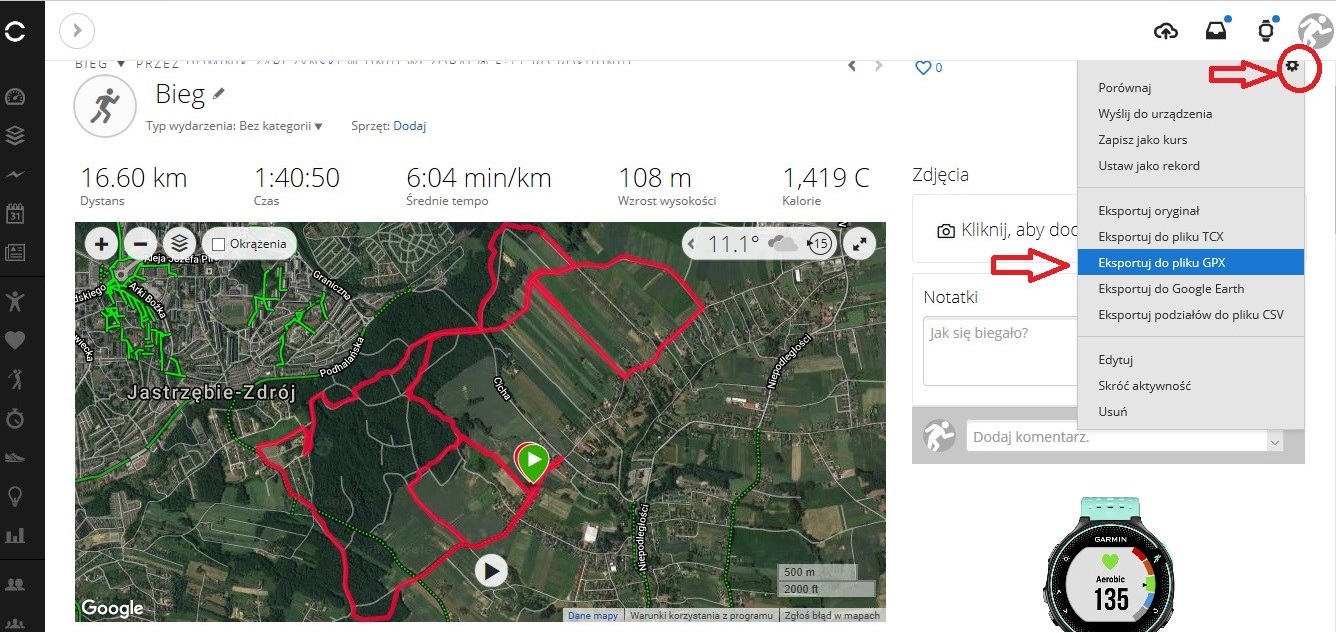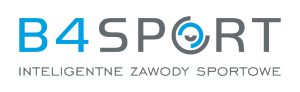Jak dodać wyniki
Poniżej przedstawiamy jak w prawidłowy sposób dodawać wyniki. Jeżeli się już zapisałeś i opłaciłeś swoje zgłoszenie, a także odbyłeś swój pierwszy trening, postępuj następująco:
1. Zaloguj się na swoim koncie na platformie B4SPORTONLINE.PL za pomocą loginu oraz hasła.
2. Kliknij zakładkę „Moje Wydarzenia”.
3. Na liście zawodów znajdź te, w których bierzesz udział i kliknij „Dodaj wynik”.
4. Wybierz sposób dodania wyniku z treningu.
- Dodaj plik GPX, TCX - wgraj plik GPX, TCX pobrany z aplikacji, którą zmierzony został dystans oraz czas. Twój rezultat zostanie automatycznie zsynchronizowany z platformą wyników.
- Dodaj zdjęcie – wgraj plik w formacie jpeg, jpg, png. Wypełnij pola formularza – czas, data oraz dystans. W przypadku ręcznego odczytu, wynik będzie musiał czekać na akceptację administratora.
Uwaga! Jeżeli w danym dniu odbyłeś więcej niż 1 trening, pamiętaj, aby za każdym razem wgrać plik w tym samym formacie.
5. Po dodaniu wyniku, będziesz mógł sprawdzić swoje rezultaty, wystarczy kliknąć „Wyniki” na liście wydarzeń.
JAK DODAĆ GPX
Podpowiadamy jak pobrać plik GPX z popularnych aplikacji mierzących aktywność fizyczną.
A. Endomondo
1. Zaloguj się na www.endomondo.com. Przejdź do zakładki treningi, a tam wybierz trening który chcesz wyeksportować do pliku gpx.
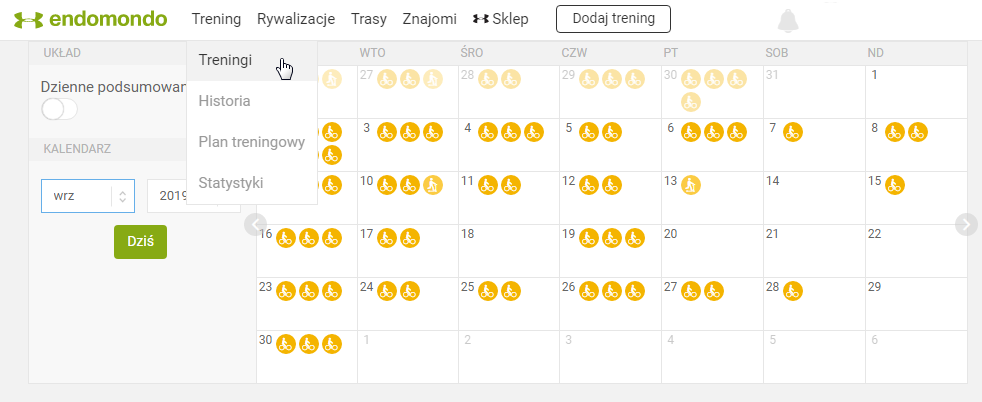
2. Kliknij ⬇︎ obok ikony Twitter, znajdującej się nad mapą z treningiem I kliknij Eksportuj.
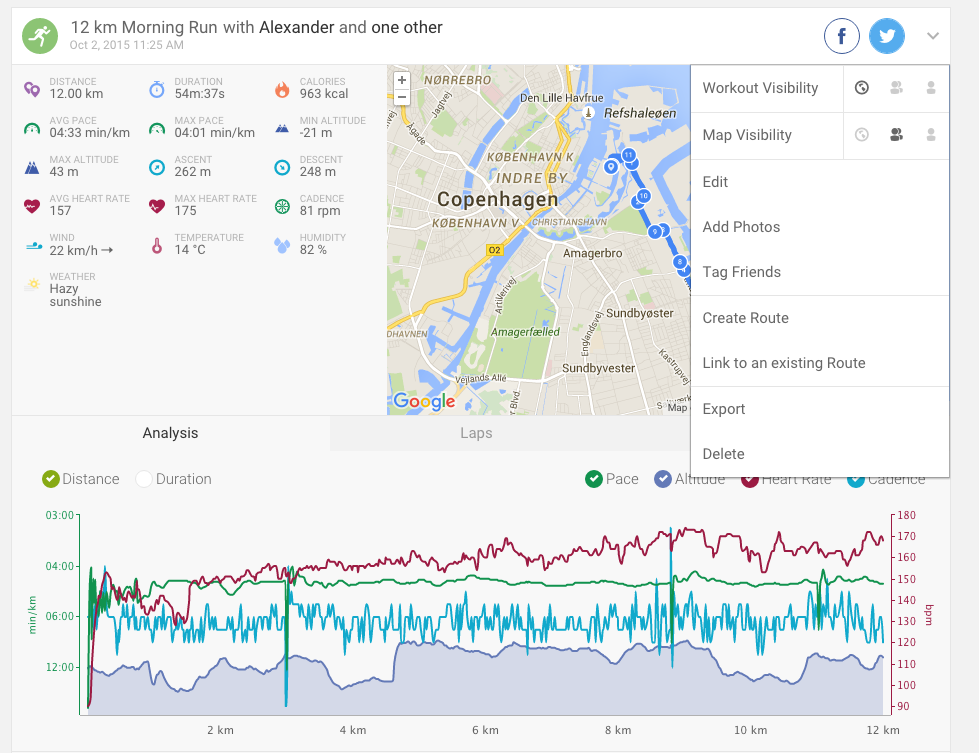
3.Wybierz format gpx, a następnie kliknik Eksportuj. Plik zostanie zapisany na Twoim komputerze.
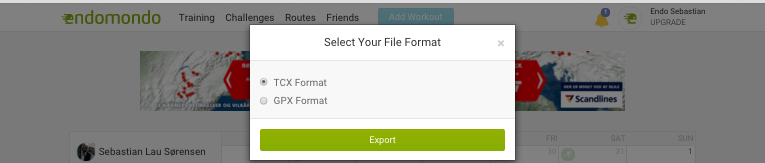
B. STRAVA
1. Zaloguj się panelu aplikacji STRAVA na stronie https://www.strava.com/
2. Przejdź do zakładki Training, a następnie z listy "My Activities" wybierz trening, który ma zostać wygenerowany do pliku gpx.
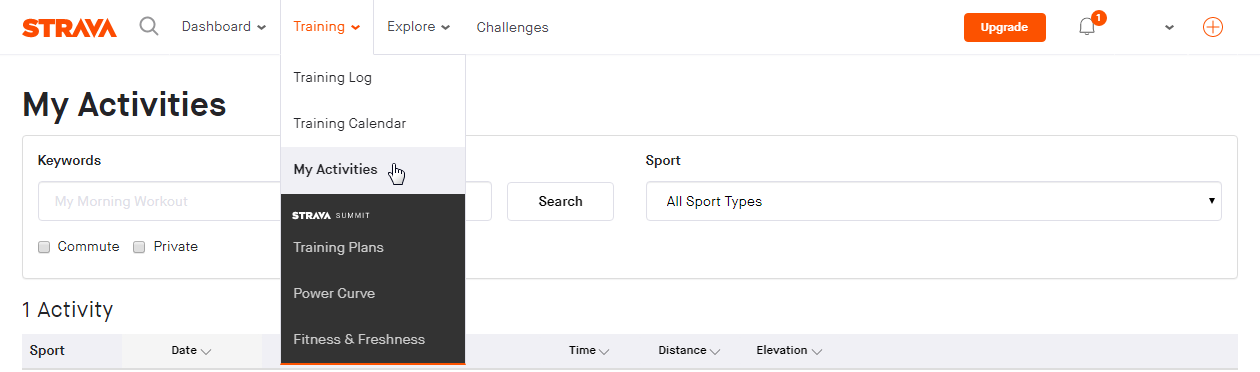
3. Kliknij menu z 3 kropkami, następnie wybierz Export GPX. Plik zostanie zapisany na Twoim komputerze.

B. GARMIN CONNECT
1. Zaloguj się na swoim koncie Garmin Connect.
2. W prawym górnym rogu znajduje się ikonka zębatki, kliknij w nią.
3. Z rozwiniętej listy wybierz "Eksportuj do pliku GPX".